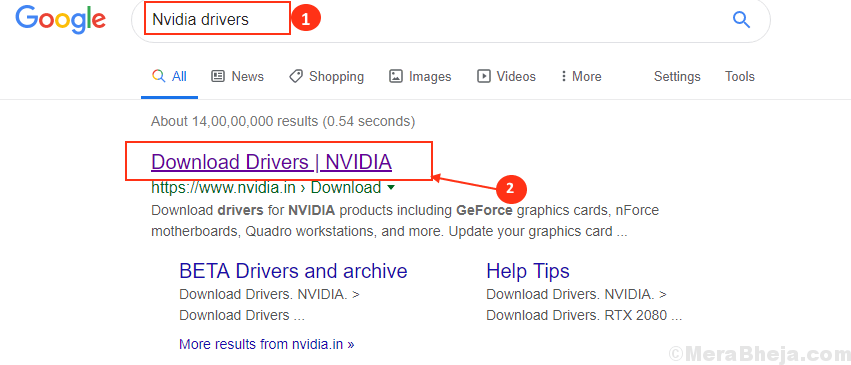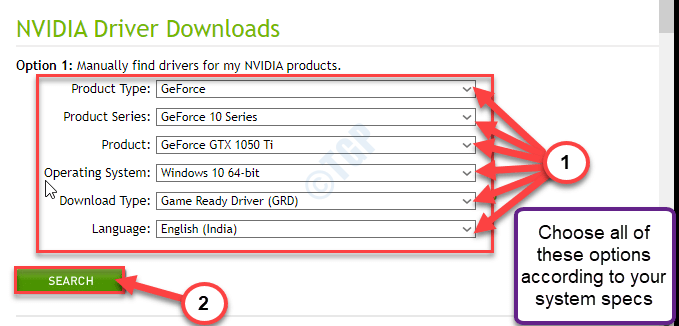- عندما تريد التبديل من وضع S على جهاز الكمبيوتر الشخصي الذي يعمل بنظام Windows ، فمن الأفضل استخدام تطبيق الإعدادات.
- هناك طريقة أخرى للتعامل مع هذه المشكلة وهي إعادة تعيين تطبيق Microsoft Store.
- إذا لم يعمل أي شيء آخر ، فيمكنك دائمًا نسخ ملفاتك احتياطيًا وإعادة تعيين Windows إلى الوضع الافتراضي.
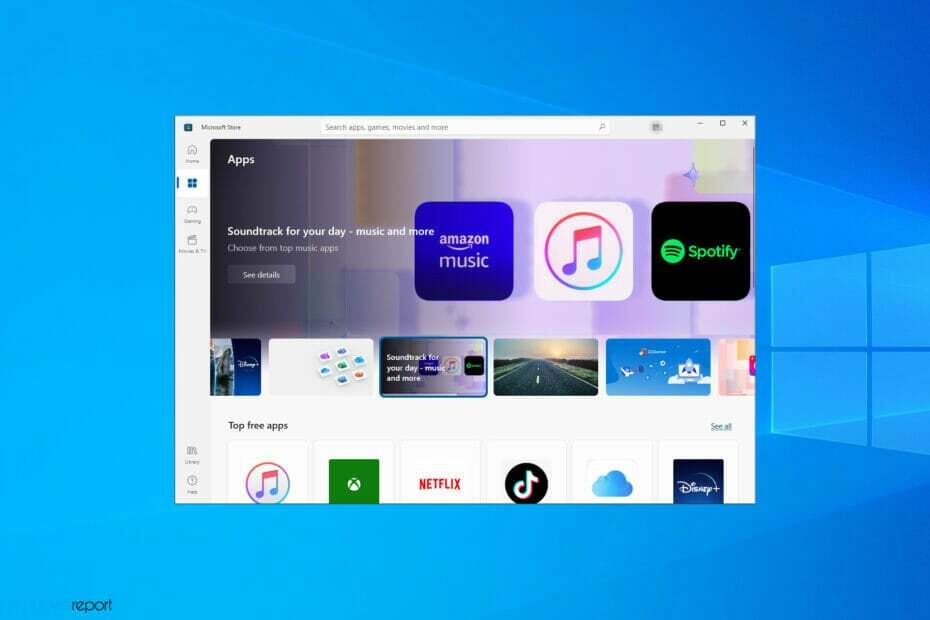
نظام التشغيل Windows من Microsoft هو نظام تشغيل رائع يتم تحديثه دائمًا بفضل تصحيحات الأمان والميزات الجديدة. واحد من هؤلاء هو وضع Windows S.
في الأساس ، إنه وضع تبسط Microsoft من خلاله الوظائف لجعلها أسرع وأكثر أمانًا. المشكلة الوحيدة في هذه الميزة هي أنه مع كل التبسيط يأتي أيضًا مجموعة كاملة من القيود.
هذا هو بالضبط سبب إنشاء هذا الدليل التفصيلي خطوة بخطوة ، لنوضح لك بالضبط كيف يمكنك التبديل من وضع S على كل من Windows 10 و 11.
كيف يعمل Windows S Mode؟
S Mode هو إصدار من Windows تم تحسينه للأداء والأمان. يتم تحقيق ذلك من خلال السماح للمستخدمين فقط بتثبيت التطبيقات من متجر Microsoft.
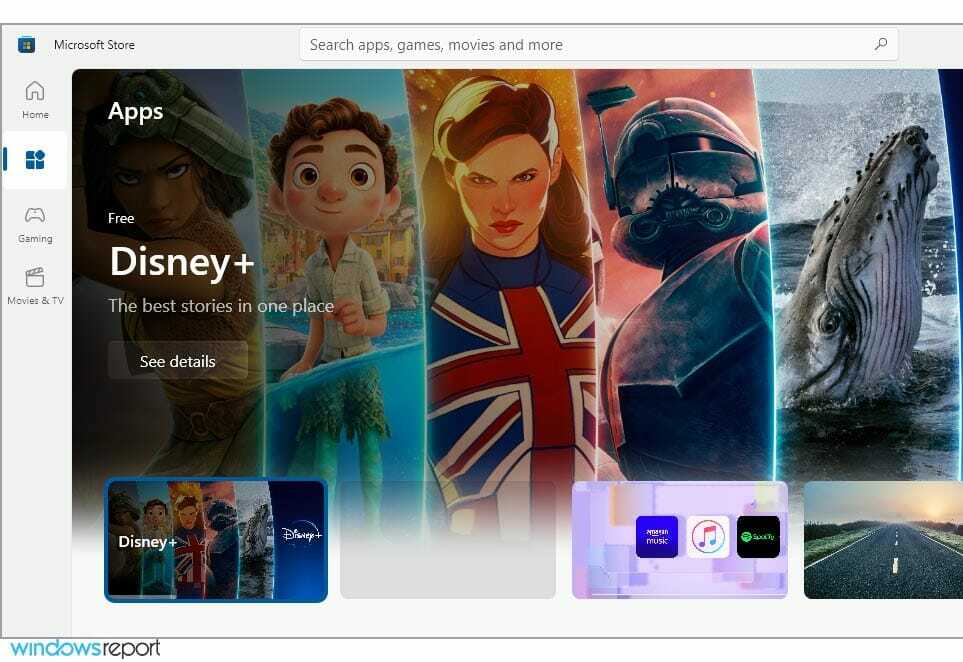
بالإضافة إلى ذلك ، يجبرك هذا الوضع على استخدام Microsoft Edge لتحقيق أقصى قدر من الأمان ضد التهديدات عبر الإنترنت. مع التركيز على تحسين وحدة المعالجة المركزية وذاكرة الوصول العشوائي ، فهي مثالية للأجهزة منخفضة التكلفة.
هل من الممكن إيقاف تشغيل Windows S Mode؟
تأتي العديد من أجهزة الكمبيوتر ذات الميزانية المحدودة مع تمكين الوضع S بشكل افتراضي من أجل حماية المستخدمين من التهديدات عبر الإنترنت وتحسين استخدام الموارد.
إذا كنت مستخدمًا متقدمًا ويمكنك البقاء في مأمن من التهديدات عبر الإنترنت بمفردك ، فيمكنك بسهولة إيقاف تشغيل وضع S ، وسيوضح لك هذا الدليل كيفية القيام بذلك.
كيف أقوم بتعطيل وضع S على نظامي التشغيل Windows 10 و 11؟
1. استخدم الخيار المخصص في قائمة الإعدادات
- صحافة شبابيك مفتاح + أنا لفتح ملف إعدادات تطبيق.
- اذهب إلى التحديث والأمان.

- انظر إلى الجزء الأيمن وحدد التنشيط.

- حدد ملف انتقل إلى متجر Microsoft حلقة الوصل.

- حدد ملف احصل على زر

- انقر على تثبيت زر.

- يختار نعم هيا بنا عند الطلب.
باتباع هذه الخطوات ، يجب أن تكون قادرًا على التبديل بأمان وأمان من وضع Windows 10 S إلى Windows 10 العادي.
الشيء الجيد في هذه الخطوات هو أنها تعمل بصمت في الخلفية وأنه ليس عليك حتى إعادة تشغيل جهاز الكمبيوتر الخاص بك حتى تحدث التغييرات.
2. أعد تعيين Microsoft Store و / أو Windows 10
- صحافة شبابيك مفتاح + أنا لفتح ملف إعدادات تطبيق.
- انتقل إلى تطبيقات الجزء.

- يختار متجر مايكروسوفت و اختار خيارات متقدمة.

- أعثر على إعادة ضبط زر واضغط عليه.

- بعد انتهاء العملية ، أعد تشغيل جهازك من ملف يبدأ القائمة وأعد المحاولة للخروج من الوضع S.
3. إعادة ضبط النوافذ
ملاحظة
ستؤدي إعادة تعيين Windows إلى حذف التطبيقات والملفات المثبتة ، لذلك يُنصح بنسخها احتياطيًا قبل المتابعة.
- صحافة شبابيك مفتاح + س وادخل التعافي. يختار خيارات الاسترداد من القائمة.

- انقر فوق البدء زر في أعد ضبط هذا الكمبيوتر الجزء.

- اختر الخيار المطلوب واتبع التعليمات التي تظهر على الشاشة.

كيف يمكنني تعطيل وضع S على نظام التشغيل Windows 11؟
استخدم متجر Microsoft
- صحافة شبابيك مفتاح + أنا لفتح ملف إعدادات تطبيق.
- انتقل إلى التنشيط الجزء.

- التوسع في وضع S. قسم وانقر على افتح المتجر.

- الآن انقر فوق ملف احصل على زر.

- انتظر حتى تنتهي العملية. ستظهر نافذة جديدة بمجرد الانتهاء من كل شيء.

لقد غطينا هذا الموضوع في مقال منفصل ، لذلك إذا كنت تريد معرفة المزيد ، تفضل بزيارة دليل كيفية إيقاف تشغيل S Mode في دليل Windows 11 للحصول على معلومات مفصلة.
هل يجب علي تعطيل وضع S؟
في معظم الحالات ، نعم. يحتوي متجر Microsoft على خيارات محدودة من التطبيقات ، وإذا كنت تريد استخدام جهاز الكمبيوتر الخاص بك إلى أقصى حد ، فيجب عليك تعطيل وضع S.
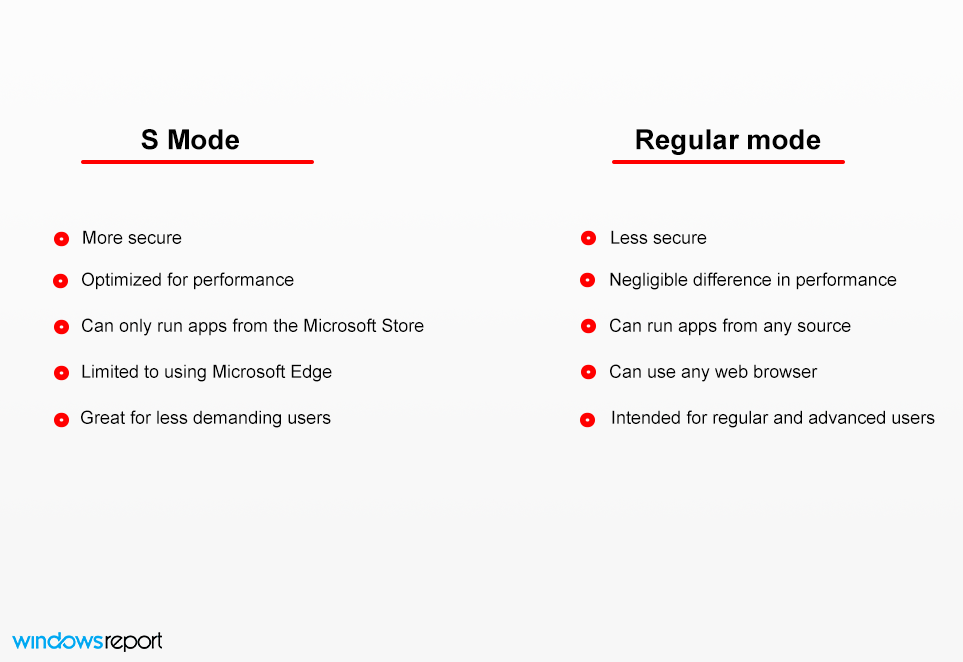
تحسين الأداء ضئيل ، وبينما من المحتمل أن يصاب جهاز الكمبيوتر الخاص بك بالعدوى ، يجب ألا تواجه أي مشاكل طالما أنك استخدام برامج موثوقة لمكافحة الفيروسات.
هل يمكنني العودة إلى وضع S؟
لا ، بمجرد الخروج من وضع S ، لا توجد طريقة لتمكينه مرة أخرى من تطبيق الإعدادات ، لذلك ستضطر إلى استخدام جهاز الكمبيوتر الخاص بك بدونه.
من الممكن إعادة تثبيت Windows وتمكين S Mode ، ولكن من أجل ذلك ، ستحتاج إلى تعديل صورة النظام.
حصل وضع S في Windows 10 على مشاعر مختلطة من المستخدمين ، حيث يحب البعض الميزة الجديدة بينما لا يحبها الآخرون. تم إصداره بالكاد وبالفعل مع عدد قليل من المشكلات التي جعلته غير متاح للبعض.
تتمثل إحدى مشكلاته في أنه يمكن أن يمنعك من الوصول إلى ملفات معينة. إذا كنت تواجه مثل هذه المشكلات ، فيجب عليك ذلك قم بزيارة دليل الخطأ لا يمكن فتح هذه الملفات للمزيد من المعلومات.
ما هي آرائك حول وضع S في نظام التشغيل Windows 10؟ أخبرنا برأيك في وضع الأمان هذا في قسم التعليقات أدناه.